Photoshop鼠绘人物教程—眼睛
1、第一步,新建文档,用裁剪工具剪出适用大小。

2、第二步,新建一层皮肤图层,按Alt+Delete填充前景肉色.

3、第三步,新建一个图层来打线稿(因为这个图层为辅助使用,所以一定要在独立的图层上进行!),这里我用小点来确定眼角的位置.

4、第四步,选用 PS 钢笔工具画出眼睛和眉毛的形状,之后点击路径选用描线路径,然后删除路径。
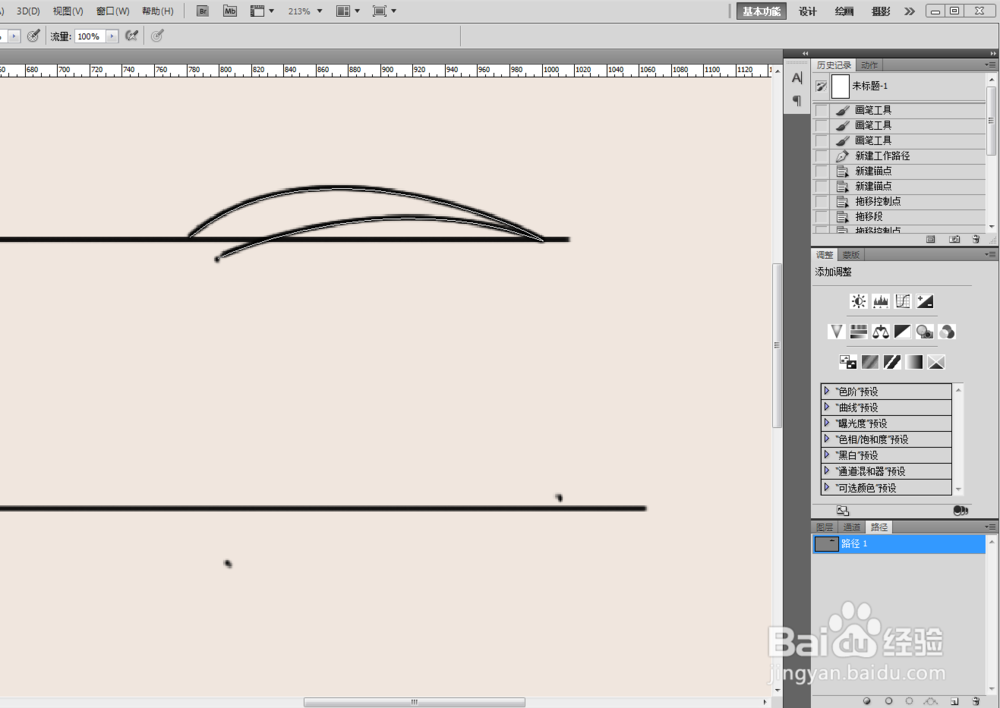


5、第五步,在皮肤图层上用加深工具把暗部画出来,一开始的暴光度不要太大,否则很容易花(范围:中间调,曝光度:10%左右).

6、第六步,换一个小一点的笔刷,在同一层,继续刻画眼眶和眉毛(中间调,曝光度 20%),同时也配合减淡工具,慢慢的把体积感塑造起来.

7、第七步,新建图层,用铅笔在眼眶里画上眼珠,填充你喜欢的颜色,用加深工具把眼珠周围加深一圈.再用画笔工具选取黑色,画出瞳孔,用白色点上高.

8、第八步.新建一层,拖到眼珠图层下.用钢笔工具画出眼白的路径,羽化 2 像素后填充白色.完成!

声明:本网站引用、摘录或转载内容仅供网站访问者交流或参考,不代表本站立场,如存在版权或非法内容,请联系站长删除,联系邮箱:site.kefu@qq.com。
阅读量:160
阅读量:78
阅读量:106
阅读量:109
阅读量:88